各位好!这篇文章主要是给大家详细描述关于“电脑文件夹拒绝访问怎么办”的核心内容以及“文件夹拒绝访问怎么办没有所有者”的相关信息 , 希望对您有所帮助 , 请往下看 。
在日常使用电脑的时候发现部分文件夹提示拒绝访问 , 那么文件夹拒绝访问的原因是什么 , 我们该如何来解决文件夹拒绝访问的问题 。 下面我们哦通过详细的图文教程来告诉大家该怎么来解决文件夹拒绝访问的方法 。
【文件夹拒绝访问怎么办没有所有者 电脑文件夹拒绝访问怎么办】1、选中无法访问的文件夹 , 右键单击它 , 点击属性进入 。
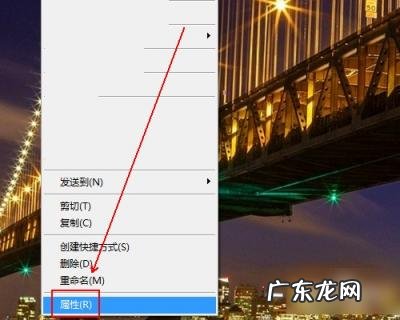
文章插图
2、进入到属性界面之后 , 点击安全这个选项 。
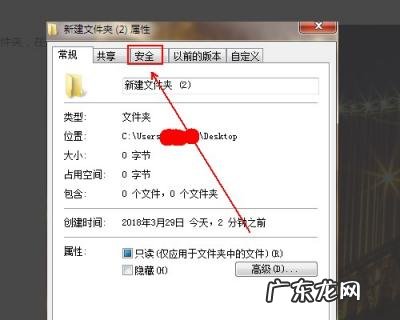
文章插图
3、然后在组或用户名里面选择Administrators用户名 , 点击高级进入 。

文章插图
4、进入高级设置界面之后 , 选择所有者这个选项 。

文章插图
5、打开了所有者界面之后 , 点击下方的编辑 。
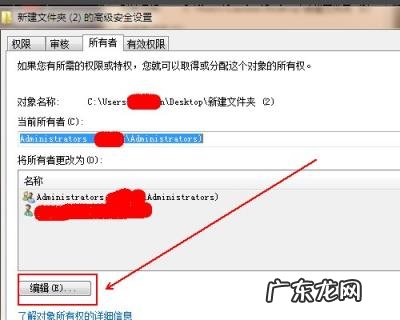
文章插图
6、进入编辑之后 , 点击权限 , 并选择下面的更改权限进入到下一个界面 。

文章插图
7、在权限里面将红色方框里面的两项权限都勾上 , 这样就可以解决问题了 。
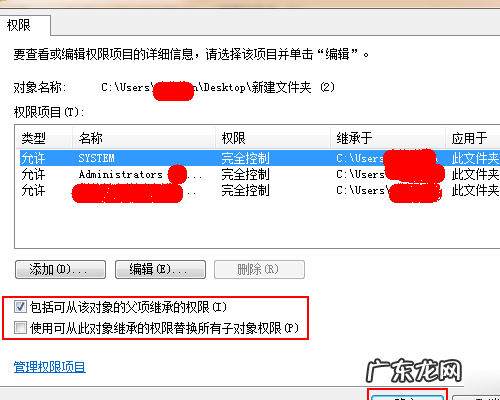
文章插图
以上就是解决文件夹拒绝访问怎么办方法 , 希望可以帮助大家解决此类问题 。
- win7隐藏的文件夹怎么显示出来 隐藏文件夹怎么显示出来win10
- win10u盘无法访问拒绝访问 win10c盘无法访问拒绝访问
- 华为手机录音在哪个文件夹下面 华为手机录音在哪个文件夹里存储
- 桌面文件夹怎么设置密码保护 桌面文件夹路径更改
- 如何制作照片文件夹 电脑如何制作文件夹
- win10无法设置默认打印机怎么办 win10打印机拒绝访问怎么办
- 能实现文件夹的加密吗,有几种加密方法 能实现文件夹的加密吗?你知道有哪几种方法可以加密?
- 什么浏览器可以访问各种网站 什么网站都可以访问的浏览器
- virtualbox 虚拟机设置共享文件夹 virtualbox共享文件夹怎么用
- 电脑怎样打开隐藏文件夹 怎么打开隐藏文件夹?
特别声明:本站内容均来自网友提供或互联网,仅供参考,请勿用于商业和其他非法用途。如果侵犯了您的权益请与我们联系,我们将在24小时内删除。
